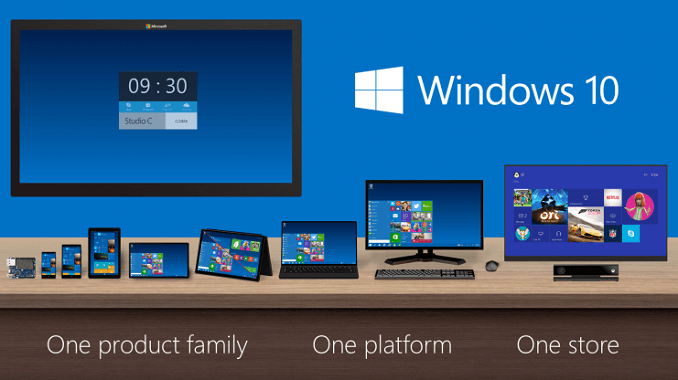- Kolaborasi adalah kunci dalam lingkungan bisnis saat ini di mana kerja jarak jauh mendapatkan lebih banyak daya tarik setiap tahun
- Pemberitahuan Microsoft Teams memberi tahu pengguna tentang tugas, sebutan, dan komentar baru yang terkait dengan tugas yang sedang mereka kerjakan
- Terkadang, notifikasi tidak hilang dan ini dapat memperlambat alur kerja Anda. Gunakan panduan ini untuk menyingkirkan masalah ini atau kesalahan lainnya
- Artikel ini adalah bagian dari koleksi kami yang lebih besar dari Panduan Microsoft Teams

Perangkat lunak ini akan menjaga driver Anda tetap aktif dan berjalan, sehingga membuat Anda aman dari kesalahan umum komputer dan kegagalan perangkat keras. Periksa semua driver Anda sekarang dalam 3 langkah mudah:
- Unduh DriverFix (file unduhan terverifikasi).
- Klik Mulai Pindai untuk menemukan semua driver yang bermasalah.
- Klik Perbarui Driver untuk mendapatkan versi baru dan menghindari kegagalan fungsi sistem.
- DriverFix telah diunduh oleh 0 pembaca bulan ini.
Jika Anda menemukan bahwa Microsoft Teams Notifikasi pop-up tidak akan hilang apa pun yang Anda coba, Anda harus tahu bahwa Anda bukan satu-satunya yang mengalami masalah ini.
Sejumlah orang telah melaporkan masalah yang sama, pada pengaturan sistem yang berbeda, dan dengan versi perangkat lunak yang berbeda.
Dalam beberapa kasus, pengguna sangat frustrasi dengan masalah ini sehingga mereka akhirnya menginstal ulang sistem Windows 10 mereka, hanya untuk melihat bahwa masalah masih muncul.
Inilah yang dikatakan seorang pengguna tentang menghadapi masalah ini di forum Microsoft:
Saya memiliki lencana pemberitahuan di aplikasi desktop Teams saya yang tidak akan hilang. Tidak ada pesan atau item baru di mana pun, itu hanya (1) lencana tanpa apa pun di belakangnya. Saya pikir masalah ini disebabkan ketika perubahan kata sandi menyebabkan tim saya mengeluarkan saya saat membaca pesan baru. Saya mencoba me-restart komputer saya serta menginstal ulang tim. Aplikasi ponsel tidak menampilkan notifikasi, hanya desktop, dan browser.
Kami akan mencari cara terbaik untuk mengatasi masalah ini dan menyingkirkan pemberitahuan kosong yang mengganggu dari Tim Microsoft. Baca terus untuk mengetahui lebih lanjut.
Apa yang harus dilakukan jika pemberitahuan Microsoft Teams tidak hilang
1. Setel ulang pemberitahuan Microsoft Teams Anda
- Buka Microsoft Teams dan navigasikan ke Pengaturan.
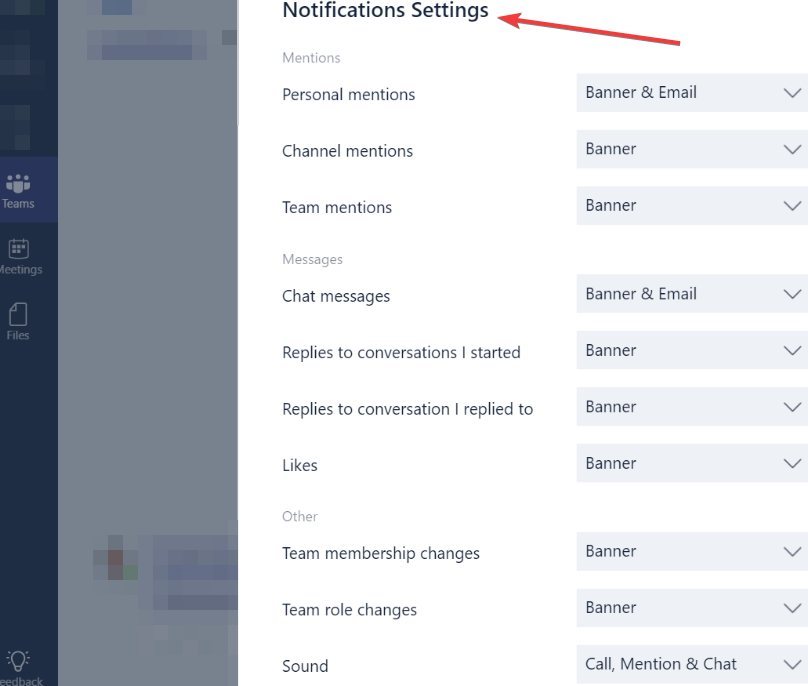
- Matikan semua pengaturan notifikasi.
- Tunggu beberapa menit -> nyalakan kembali.
- Jika metode ini tidak berhasil menyelesaikan masalah Anda, silakan coba yang berikutnya.
2. Bersihkan cache Microsoft Teams
Untuk beberapa alasan yang tidak diketahui, cache untuk aplikasi Microsoft Teams Anda tersebar di hard drive Anda.
Arahkan ke lokasi ini dan hapus semua file di folder untuk menghapus cache:
%AppData%MicrosoftTeams cachecache aplikasi%AppData%MicrosoftTeamsblob_storage%AppData%MicrosoftTeamsdatabase%AppData%MicrosoftTeamscache%AppData%MicrosoftTeamsgpucache%AppData%MicrosoftTeamsIndexeddb%AppData%MicrosoftTeamsPenyimpanan Lokal%AppData%MicrosoftTeamstmpcatatan: Menggunakan pembersih CC untuk menghapus semua cache dari browser Anda. Jika Anda tidak yakin bagaimana caranya. kamu bisa lihat panduan ini.
PANDUAN BERMANFAAT: Cara mengaburkan latar belakang di Microsoft Teams
3. Gunakan metode Alt+Tab untuk menutup notifikasi
Dalam kasus beberapa pengguna, menekan tombol Alt+Tab pada keyboard mereka dan kemudian mengklik X di sudut jendela berhasil menutup notifikasi untuk selamanya.
4. Hapus aplikasi dan instal ulang
Untuk menghapus Microsoft Teams:
- tekan Menang+X tombol -> pilih Aplikasi dan fitur.

- Pencarian untuk Tim Microsoft dalam daftar -> pilih -> tekan Copot pemasangan.
- Tunggu hingga proses selesai.
Untuk menginstal ulang Microsoft Teams:
- Unduh versi terbaru aplikasi.
- Jalankan penginstal dan selesaikan prosesnya.
5. Ubah pengaturan aplikasi
- Buka Microsoft Teams dan navigasikan ke jendela pengaturan.
- Nonaktifkan opsi Lanjutkan menjalankan aplikasi.
- Mulai ulang aplikasi agar perubahan diterapkan.
Kesimpulan
Dalam panduan hari ini, kami menjelajahi metode pemecahan masalah terbaik untuk menghilangkan pemberitahuan kosong Microsoft Teams yang tidak akan hilang.
Kami berharap metode yang kami sajikan di sini berhasil menyelesaikan masalah Anda.
Jangan ragu untuk memberi tahu kami jika menurut Anda panduan ini bermanfaat dengan menggunakan bagian komentar di bawah.
Untuk memblokir pemberitahuan email Microsoft Teams, buka Pengaturan > Pemberitahuan dan nonaktifkan pemberitahuan email.
Untuk mematikan pemberitahuan Microsoft Teams untuk percakapan tertentu, cukup navigasikan ke awal percakapan itu, klik Opsi lainnya, lalu Matikan pemberitahuan.
- Bagaimana cara mengubah suara notifikasi untuk Microsoft Teams?
Pengguna Windows 10 saat ini tidak dapat memilih jenis suara apa yang diputar untuk notifikasi. Opsi ini hanya tersedia di Android.
- Bagaimana cara mendapatkan pemberitahuan untuk obrolan Microsoft Teams?
Untuk menerima pemberitahuan dari obrolan Microsoft Teams tempat Anda terlibat, navigasikan ke saluran tim Anda, pilih Opsi Lainnya, lalu Pemberitahuan saluran. Sekarang, pilih obrolan adalah jenis aktivitas yang ingin Anda terima pemberitahuannya.
Pertanyaan yang Sering Diajukan
- Untuk menonaktifkan pemberitahuan Microsoft Teams, buka Pengaturan > Pemberitahuan. Kemudian navigasikan ke Aktivitas dan klik Opsi lainnya untuk mematikan notifikasi untuk saluran tertentu.
- Untuk memblokir pemberitahuan email Microsoft Teams, buka Pengaturan > Pemberitahuan dan nonaktifkan pemberitahuan email.
- Untuk mematikan pemberitahuan Microsoft Teams untuk percakapan tertentu, cukup navigasikan ke awal percakapan itu, klik Opsi lainnya, lalu Matikan pemberitahuan.
Pengguna Windows 10 saat ini tidak dapat memilih jenis suara apa yang diputar untuk notifikasi. Opsi ini hanya tersedia di Android.
Untuk menonaktifkan pemberitahuan Microsoft Teams, buka Pengaturan > Pemberitahuan. Kemudian navigasikan ke Aktivitas dan klik Opsi lainnya untuk mematikan notifikasi untuk saluran tertentu.
Untuk memblokir pemberitahuan email Microsoft Teams, buka Pengaturan > Pemberitahuan dan nonaktifkan pemberitahuan email.
Untuk mematikan pemberitahuan Microsoft Teams untuk percakapan tertentu, cukup navigasikan ke awal percakapan itu, klik Opsi lainnya, lalu Matikan pemberitahuan.
Pengguna Windows 10 saat ini tidak dapat memilih jenis suara apa yang diputar untuk notifikasi. Opsi ini hanya tersedia di Android.
Untuk menerima pemberitahuan dari obrolan Microsoft Teams tempat Anda terlibat, navigasikan ke saluran tim Anda, pilih Opsi Lainnya, lalu Pemberitahuan saluran. Sekarang, pilih obrolan adalah jenis aktivitas yang ingin Anda terima pemberitahuannya.